Die meisten von uns haben zu Hause oder im Büro einen WLAN-Router, an den wir unsere mobilen Geräte wie Smartphones, Computergeräte und sogar Smart-TVs und mehr anschließen. Eine praktische Option, die wir, abgesehen von normalen Sicherheitsmaßnahmen, implementieren können, ist das Aktivieren oder Deaktivieren unseres Wi-Fi-Netzwerks. Dies kann in folgenden Situationen hilfreich sein:
- Administrative Aufgaben
- Abwesenheit unseres Teils
- Vermeiden Sie unbefugten Zugriff
- Zusätzliche Sicherheitsmaßnahmen
Die Router verfügen über eine Option mit dem Namen Wireless RF Mode (Funkfrequenzmodus), bei der der Benutzer bis zu 3 verschiedene HF-Ausgangspegel konfigurieren kann, wobei der Standard standardmäßig ausgewählt ist . Diese Option basiert auf der Wi-Fi-RF-Regulierung für eine bessere RF-Abdeckung. Wenn sich der Wireless Client (STA) also ganz in der Nähe des Routers befindet, kann die RF-Ausgabe auf einen “mittleren” Pegel oder eingestellt werden “Niedrig”, um die HF-Abdeckung zu verringern. Ein Hochfrequenzsignal (RF-Signal) gibt ein drahtloses elektromagnetisches Signal an, das als Form der Kommunikation zwischen Geräten verwendet wird .
Einige Router verfügen über einen Modus namens Wireless RF Scheduling, mit dem der Router das Wi-Fi-Netzwerk gemäß der von uns festgelegten Programmierzeit automatisch ein- oder ausschalten kann. Diese Funktion ist standardmäßig deaktiviert, wobei die Funkfrequenzen des Routers für alle Geräte immer aktiv und erkennbar sind, wobei die blaue Farbe für EIN und AUS für Grau steht.
Dank dieser Optionen können wir die Nutzung unseres WLANs personalisierter verwalten. Wenn wir zum Beispiel diese Verbindung zu Hause teilen oder Kinder zu Hause haben, können wir ihre Verwendung filtern und entscheiden, wann sie aktiviert wird und wann nicht. Wenn wir beispielsweise im Urlaub nicht anwesend sind, können wir eine vorübergehende Abschaltung programmieren. Sowohl der drahtlose RF-Modus als auch die Planungsoptionen sind sehr effektiv, um die unbefugte Nutzung unseres WiFi zu verhindern.
Jetzt werden wir sehen, wie Sie auf einfache Weise das Wi-Fi-Netzwerk auf einem ETB ZTE ZXHN H168N-Router aktivieren oder nicht.
Um auf dem Laufenden zu bleiben, sollten Sie unseren YouTube-Kanal abonnieren. ABONNIEREN
Aktivieren oder deaktivieren Sie WLAN am ETB ZTE ZXHN H168N Router
Denken Sie daran, dass wir die IP-Adresse des Gateways über den Befehl ifconfig kennen müssen, um auf den Router zuzugreifen und dieses Cabio auszuführen: 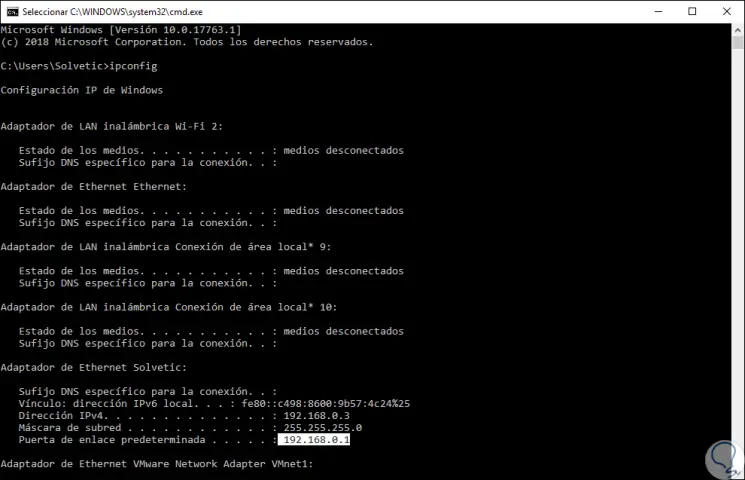
Sobald wir die IP-Adresse identifiziert haben, können wir über einen Browser auf den Router zugreifen, indem wir diese Adresse in die URL-Leiste eingeben und die Administrator-Anmeldeinformationen des Routers eingeben:
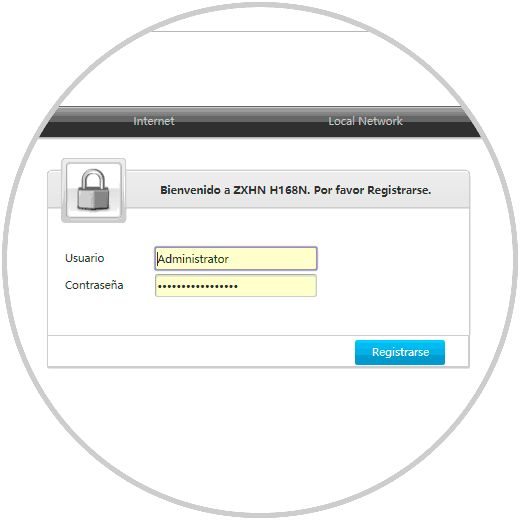
Klicken Sie auf die Schaltfläche Registrieren. Beim Zugriff sehen wir Folgendes:
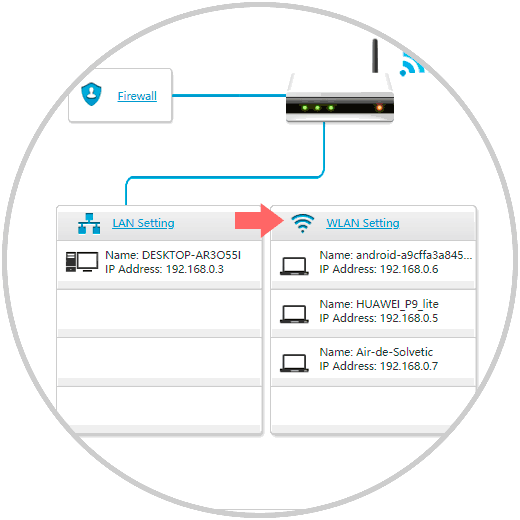
Dort klicken wir auf die Zeile “WLAN Settings” und suchen in der Kategorie “WLAN Global Configuration” die Zeile “Wireless RF Mode”: 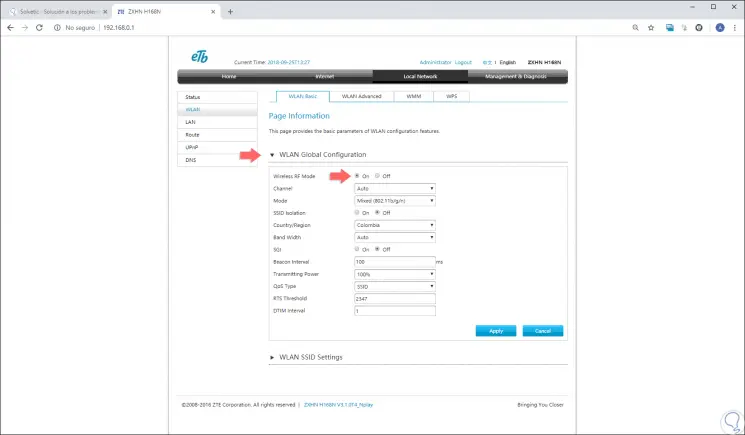
Wie wir sehen können, wird standardmäßig das aktive Ein-Feld gefunden, für dessen Deaktivierung wir das Aus-Feld aktivieren und auf diese Weise wird das ausgewählte Wi-Fi-Netzwerk nicht aktiv. Klicken Sie auf die Schaltfläche Übernehmen, um die Änderungen zu speichern. 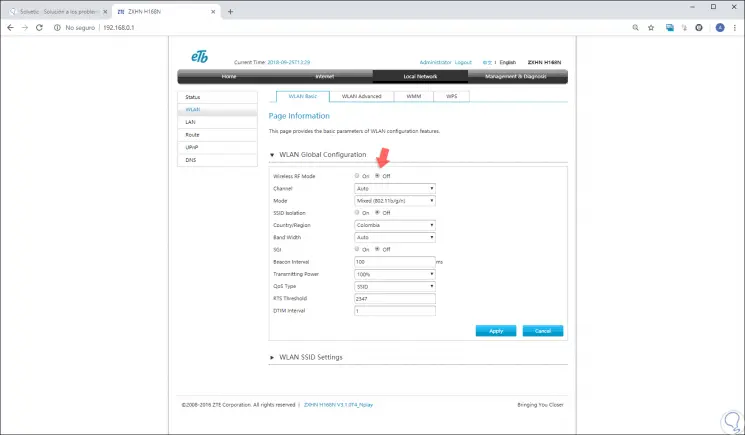
Mit dieser einfachen Methode ist es möglich, unser WLAN-Netzwerk zu aktivieren oder zu deaktivieren und so die Support-Aufgaben oder Sicherheitsverbesserungen durchzuführen, die wir für unseren Router und damit für die Sicherheit unserer Informationen für notwendig halten.